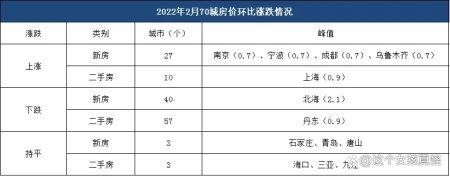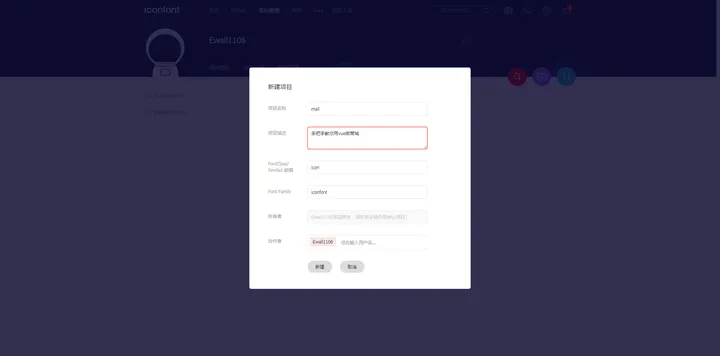win10bios
1. 如何进入Win10 BIOS设置界面?
答:要进入Win10 BIOS设置界面,首先需要重启计算机。在计算机重新启动的过程中,按下相应的按键(通常是Del、F2、F10或F12)进入BIOS设置界面。
2. BIOS是什么?
答:BIOS(基本输入输出系统)是计算机启动时运行的固件,它负责初始化硬件设备、检测系统配置并启动操作系统。它提供了一些基本的设置选项,如启动顺序、系统时间和日期等。
3. 如何更新Win10 BIOS?
答:更新Win10 BIOS的方法因计算机品牌和型号而异。通常,您可以在计算机制造商的官方网站上找到最新的BIOS版本和更新工具。下载并运行更新工具,并按照说明进行操作,即可完成Win10 BIOS的更新。
4. BIOS密码是如何设置和重置的?
答:BIOS密码可以在BIOS设置界面中设置。进入BIOS设置界面后,找到安全选项或密码选项,然后设置您想要的密码。如果您忘记了BIOS密码,可以尝试以下方法重置:1)通过移除电池或清除CMOS来重置BIOS设置;2)联系计算机制造商获取重置密码的方法。
5. 如何更改Win10启动顺序?
答:要更改Win10的启动顺序,首先进入BIOS设置界面。在启动选项或引导选项中,找到启动顺序或引导顺序的设置。然后,通过上下移动设备的顺序来调整启动顺序。将您想要的设备移到首位,保存设置并退出BIOS。
6. 如何禁用Secure Boot功能?
答:要禁用Secure Boot功能,首先进入BIOS设置界面。在安全选项或安全启动选项中,找到Secure Boot设置。将其切换为禁用状态,保存设置并退出BIOS。请注意,禁用Secure Boot可能会导致某些操作系统或软件无法正常工作。
7. BIOS更新会影响操作系统和数据吗?
答:BIOS更新通常不会直接影响操作系统和数据。BIOS更新可能会改变某些硬件设置或修复一些与硬件相关的问题,因此在进行BIOS更新时,建议备份重要的数据以防万一。
8. 如何恢复默认的BIOS设置?
答:要恢复默认的BIOS设置,进入BIOS设置界面后,找到“Load Defaults”(加载默认设置)或类似的选项。选择该选项并保存设置,即可将BIOS恢复为默认状态。
9. 如何检查Win10 BIOS版本?
答:要检查Win10 BIOS版本,首先进入BIOS设置界面。在主页或系统信息选项中,应该能够找到BIOS版本信息。您也可以通过在命令提示符下运行“msinfo32”命令来查看BIOS版本。
10. BIOS设置中的电源管理选项有哪些作用?
答:BIOS设置中的电源管理选项用于控制计算机的电源使用和管理。您可以设置休眠模式、睡眠模式、节能模式等选项,以便根据需要调整计算机的电源消耗和性能表现。
11. 如何解决BIOS无法识别硬盘的问题?
答:如果BIOS无法识别硬盘,可以尝试以下解决方法:1)检查硬盘连接是否正确,确保数据和电源线连接牢固;2)检查硬盘的电源是否正常工作;3)尝试更新BIOS版本以支持更大容量的硬盘;4)如果以上方法无效,可能需要更换硬盘或联系计算机制造商进行进一步支持。
12. BIOS设置中的虚拟化选项有何作用?
答:BIOS设置中的虚拟化选项用于启用或禁用计算机的硬件虚拟化功能。启用虚拟化可以提高虚拟机软件的性能和兼容性,使您能够在计算机上运行虚拟操作系统。
13. 如何解决BIOS时间不准确的问题?
答:如果BIOS时间不准确,可以尝试以下解决方法:1)在BIOS设置界面中,确保时间和日期设置正确;2)更换CMOS电池,因为电池可能已经耗尽;3)在操作系统中调整时区和时间设置。
14. BIOS设置中的安全选项有哪些作用?
答:BIOS设置中的安全选项用于提供计算机的安全性和保护。您可以设置启动密码、BIOS密码、安全启动、TPM(可信平台模块)等选项,以增强计算机的安全性。
15. 如何解决BIOS蓝屏或死机的问题?
答:如果BIOS出现蓝屏或死机,可以尝试以下解决方法:1)更新BIOS版本以修复已知的问题;2)恢复默认的BIOS设置;3)检查硬件连接是否正常;4)排除其他硬件或软件问题,如内存故障或驱动程序冲突。如果问题仍然存在,建议联系计算机制造商或专业技术支持。